Frühstücksmenü, Mittagsmenü, Abendmenü
Frühstücksmenü, Mittagsmenü, Abendmenü enhält Gruppen und Inhalte.
Gehen Sie zu Komponenten - Phoca Restaurant Menu - Frühstücksmenü (Mittagsmenü, Abendmenü). Die erste Aktion, die durchgeführt werden sollte, ist das Speichern von Informationen in den Einstellungen. Der Link zu den Einstellungen befindet sich in den Toolbars.
 Phoca Restaurant Menu - Breakfast Menu, Lunch Menu, Dinner Menu - Toolbar Button
Phoca Restaurant Menu - Breakfast Menu, Lunch Menu, Dinner Menu - Toolbar Button
Klicken Sie auf das Menüeinstellungen Icon.
 Phoca Restaurant Menu - Frühstücksmenü Einstellungen
Phoca Restaurant Menu - Frühstücksmenü Einstellungen
In den Einstellungen können Sie hinzufügen:
- Kopfzeile
- Fußzeile
- Metadata Titel (Metadaten-Informationen für den Fall, dass Sie den Standardwert ändern möchten)
- Metadata Schlüsselwörter (Metadaten-Informationen für den Fall, dass Sie den Standardwert ändern möchten).
Speichern Sie die Einstellungen und gehen Sie zurück zu Frühstücksmenü (Mittagsmenü, Abendmenü) - Gruppen. Jetzt können Sie eine Gruppe erstellen. Klicken Sie auf Neu und fügen Sie folgende Informationen hinzu:
- Titel
- Veröffentlicht (Veröffentlicht oder versteckt)
- Nachricht (Beschreibung, die unterhalb der Gruppe angezeigt wird - nach allen angezeigten Inhalten in dieser Gruppe).
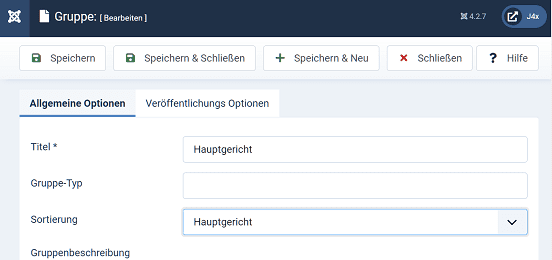 Phoca Restaurant Menu - Frühstücksmenü Gruppe
Phoca Restaurant Menu - Frühstücksmenü Gruppe
Klicken Sie auf Speichern. Die Gruppe ist jetzt erstellt und Sie können Inhalte für diese Gruppe erstellen. Klicken Sie aud das Inhalte icon.
![]()
Sie werden zur Liste der Inhalte weitergeleitet. Hier können Sie auf Neu klicken und einen neuen Inhalt hinzufügen. Inhalt enthält:
- Titel
- Quantität (Z.B. 200 ml oder 200 g)
- Preis (Legen Sie hier keine Währung fest und formatieren Sie die Zahl nicht, sie wird entsprechend den Optionen formatiert.)
- Zweiter Preis - (Zusätzliche Preisspalte)
- Gruppe (Gruppe auswählen)
- Bild ID (Sie können ein Bild für diesen Inhalt wählen, falls Sie Phoca Gallery installiert und Bilder der Galerie hinzugefügt haben. Das Bild wird neben dem Inhalt angezeigt.)
- Beschreibung
- Veröffentlicht (Veröffentlicht oder versteckt)
- Sortierung.
Nach dem erfolgreichen Hinzufügen von Gruppen, Inhalten und Informationen in den Einstellungen, können Sie einen Menüeintrag zum Nach dem erfolgreichen Hinzufügen von Gruppen, Inhalten und Informationen in den Einstellungen, können Sie einen Menüeintrag zu Frühstücksmenü (Mittagsmenü, Abendmenü) im Joomla! Menümanager erstellen. In Ihrer Joomla! Administration gehen Sie zu Menüs - z.B. Main Menu und klicken auf Neu (erstellt einen neuen Menüeintrag). Wählen Sie Phoca Restaurant Menu - Frühstücksmenü (Mittagsmenü, Abendmenü).
Fügen Sie Titel und Alias hinzu, legen Sie Optionen fest und speichern Sie den Menüeintrag. Jetzt wird auf Ihrer Seite ein Frontend-Link zum Frühstücksmenü (Mittagsmenü, Abendmenü) erstellt. Nach Klick auf diesen Link wird das Frühstücksmenü angezeigt.
Optionen (Menüeintrag):
- Icons - Icons oder Text anzeigen (PDF, Druck und Email Icons)
- PDF Icon - anzeigen oder ausblenden des PDF Icons - Phoca PDF Komponente und Phoca PDF Restaurant Menu Plugin müssen installiert sein, um PDFs auf Ihrer Seite erstellen zu können
- Druck Icon - anzeigen oder ausblenden des Druck Icons
- Email Icon - anzeigen oder ausblenden des Email Icons
Toolbars in der Administration
- Zurück Button zum Kontrollzentrum
- Neu - neue Gruppe erstellen
- Edit - vorhandene Gruppe bearbeiten
- Mehrfach Bearbeitung - alle Inhalte und Gruppen im RAW-Text auf einmal bearbeiten
- RAW-Bearbeitung - edit all groups, items and groups at once in raw text
- Email - Sie können Ihr Menü der gewählten Gruppe Ihren Kunden mailen (siehe Email in dieser Anleitung)
- Vorschau - dies ist die Vorschau des erstellten Menüs - diese Vorschau kann ausgedruckt werden, oder es kann ein Screenshot dieser Vorschau erstellt werden
- PDF erstellen - wenn Sie die Phoca PDF Komponente und das Phoca PDF Restaurant Menu Plugin auf Ihrer Seite installiert haben, können Sie PDF-Dokumente von Ihrem Menü erstellen
- Veröffentlichen - veröffentlicht Gruppen
- Verstecken - versteckt Gruppen
- Löschen - löscht Gruppen
- Einstellungen - legt Kopfzeile, Fußzeile und Meta-Tag Informationen fest.



